Dateien, die Sie erstellen, speichern oder verändern, enthalten oft persönliche Daten. Diese Informationen werden in der Regel von der Anwendung hinzugefügt, mit der Sie die Datei bearbeiten oder anzeigen. Aber auch Ihr Betriebssystem kann Metadaten zu einer Datei hinzufügen. Es existieren zwar Programme, die Metadaten aus Dateien entfernen können, diese sind aber häufig auf Bilder fokussiert, da Fotos besonders sensible Informationen wie den Aufnahmeort enthalten können. Für andere Dateitypen gibt es weniger solcher spezialisierten Programme. Wenn Sie jedoch Windows verwenden, haben Sie die Möglichkeit, persönliche Daten direkt aus einer Datei zu entfernen. Hier erfahren Sie, wie das funktioniert.
Um persönliche Informationen aus einer Datei zu entfernen, benötigen Sie volle Lese- und Schreibrechte für diese Datei. Wenn Sie die Datei selbst erstellt haben, sollten diese Rechte in der Regel bereits vorhanden sein. Wenn Sie eine Datei aus dem Internet heruntergeladen haben, kann es sein, dass bestimmte Einschränkungen gelten.
Schritt-für-Schritt-Anleitung zum Entfernen persönlicher Daten
Suchen Sie den Ordner, in dem sich die betreffende Datei befindet. Klicken Sie mit der rechten Maustaste auf die Datei, und wählen Sie im Kontextmenü „Eigenschaften“. Im sich öffnenden Fenster navigieren Sie zum Reiter „Details“. Hier werden alle persönlichen Informationen angezeigt, die in der Datei gespeichert sind. Diese Informationen sind für jeden einsehbar, der Zugriff auf die Datei hat, da sie weder versteckt noch geschützt sind. Sie können einige dieser Daten direkt auf dieser Registerkarte ändern, indem Sie in ein entsprechendes Feld klicken. Einige Felder können Sie dabei leeren, während andere zwingend ausgefüllt bleiben müssen oder gar nicht veränderbar sind.
Ganz unten auf der Registerkarte „Details“ finden Sie die Option „Eigenschaften und persönliche Informationen entfernen“. Anstatt die Eigenschaften manuell zu bearbeiten oder zu löschen, können Sie mit dieser Funktion wählen, welche Informationen entfernt werden sollen. Diese Option ist sehr intelligent.
Mit „Eigenschaften entfernen“ können Sie eine Kopie der Datei erstellen, aus der alle persönlichen Daten gelöscht wurden. Alternativ haben Sie die Möglichkeit, die Informationen direkt aus der aktuellen Datei zu entfernen. Wählen Sie einfach die zu entfernenden persönlichen Datenelemente aus und bestätigen Sie mit „OK“. Sie können auch die Option „Alle auswählen“ nutzen, um sämtliche persönlichen Informationen aus der Datei auszuwählen und zu löschen.
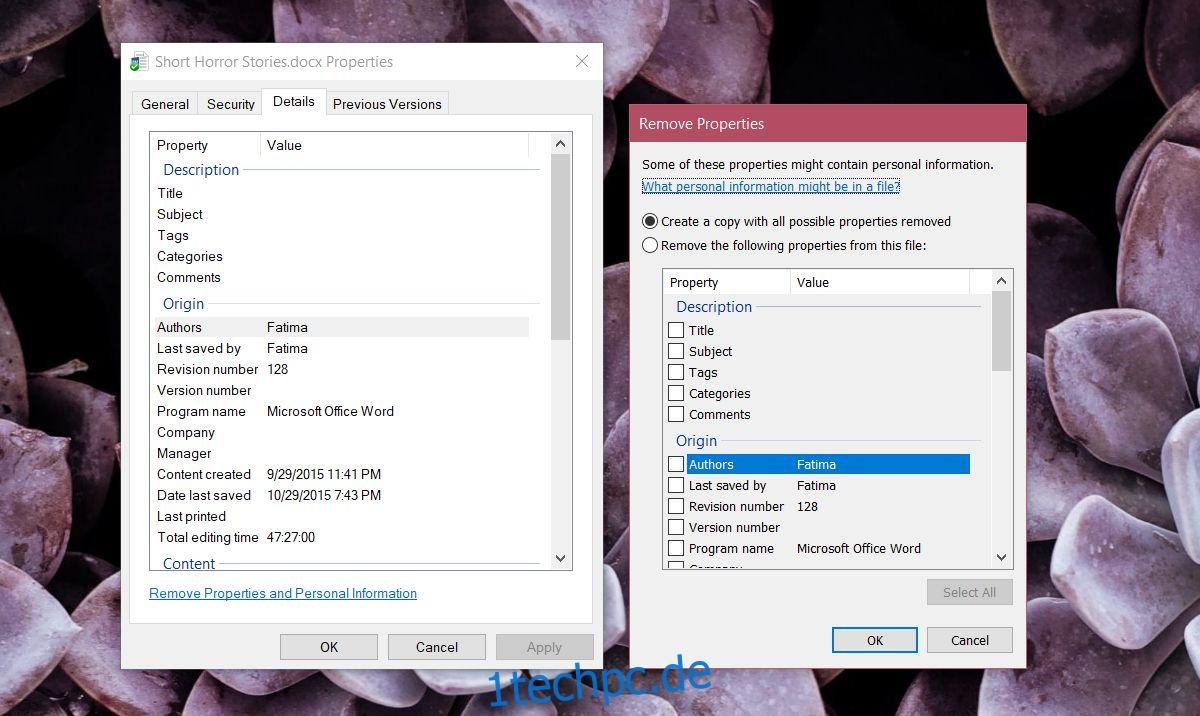
Es ist nicht möglich, die entfernten Informationen wieder hinzuzufügen. Jedoch können Sie Daten, die in editierbaren Feldern zulässig sind, wieder manuell auf der Registerkarte „Details“ eingeben.
Wichtig zu wissen ist, dass diese Funktion ausschließlich personenbezogene Daten entfernt, nicht aber andere Metadaten. Wenn Sie beispielsweise persönliche Informationen aus einem Foto entfernen, werden die GPS-Daten und die Information über das Gerät, mit dem das Foto aufgenommen wurde, gelöscht, nicht jedoch die Kameraeinstellungen. Das bedeutet, dass Brennweite, Helligkeit usw. weiterhin auf der Registerkarte „Details“ zu finden sind. Wenn Sie sämtliche Metadaten entfernen möchten, benötigen Sie eine spezielle Drittanbieter-App.